Esportazione dei dati di analisi PPC su Looker
Per inviare i dati al tuo progetto Looker, è necessario generare il codice LookML. Il codice conterrà i dettagli della tabella del data warehouse combinato multi-canale di Octoboard a cui si può accedere all'interno della piattaforma Looker. Questo tutorial spiega come:
- Generare il codice Looker in Octoboard
- Creare il progetto LookML e il modello di dati Octoboard
- Creare la connessione Octoboard in Looker
Per generare il codice, visita il PANNELLO SINISTRO > Analisi dati PPC > Destinazioni > Looker come mostrato nell'immagine qui sotto:
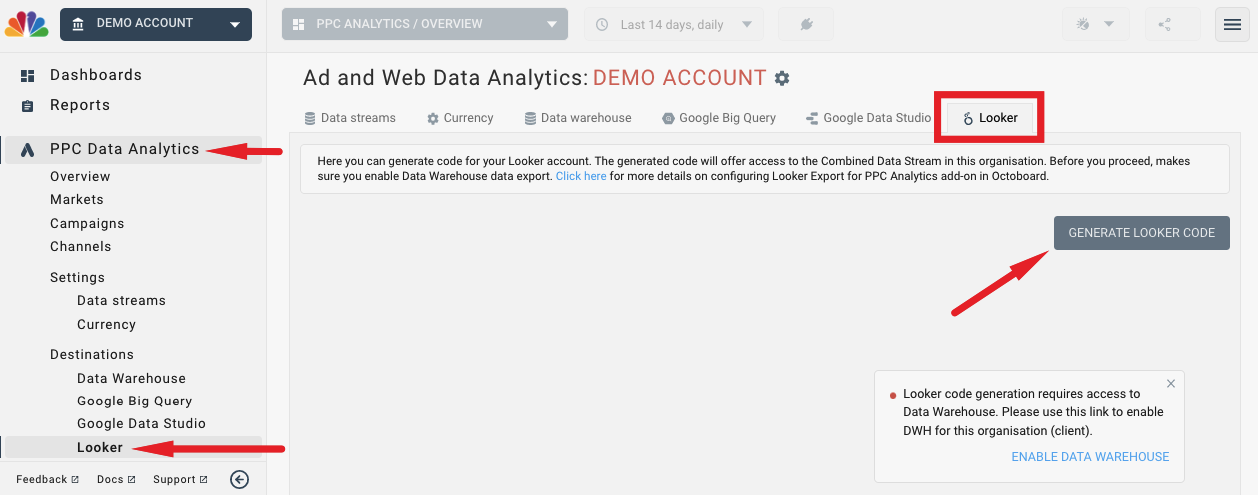
Clicca il pulsante GENERATE LOOKER MODEL CODE. Se non hai configurato il Data Warehouse di Octoboard, la generazione del codice fallirà e vedrai un avviso sopra. Clicca sul link e procedi alla configurazione del Data Warehouse per completare il processo. La configurazione del Data Warehouse di Octoboard è spiegata in dettaglio in questo tutorial.
Dopo aver configurato il Data Warehouse, clicca nuovamente il pulsante GENERATE LOOKER MODEL CODE. Il codice generato dovrebbe essere copiato negli appunti e vedrai il seguente messaggio:
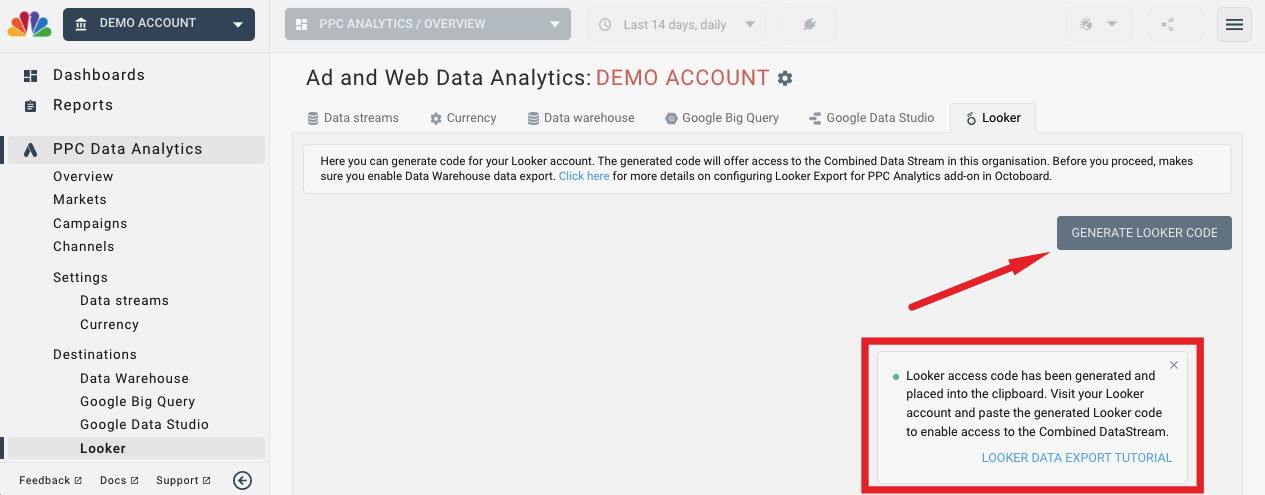
Ora puoi andare al tuo progetto Looker e incollare il codice generato.
Visita il tuo URL dell'account Looker e accedi. L'URL di solito contiene il nome della tua azienda, ad esempio, https://mybusiness.cloud.looker.com/. Dopo aver effettuato l'accesso, fai clic su Admin e assicurati di essere in modalità Sviluppo.
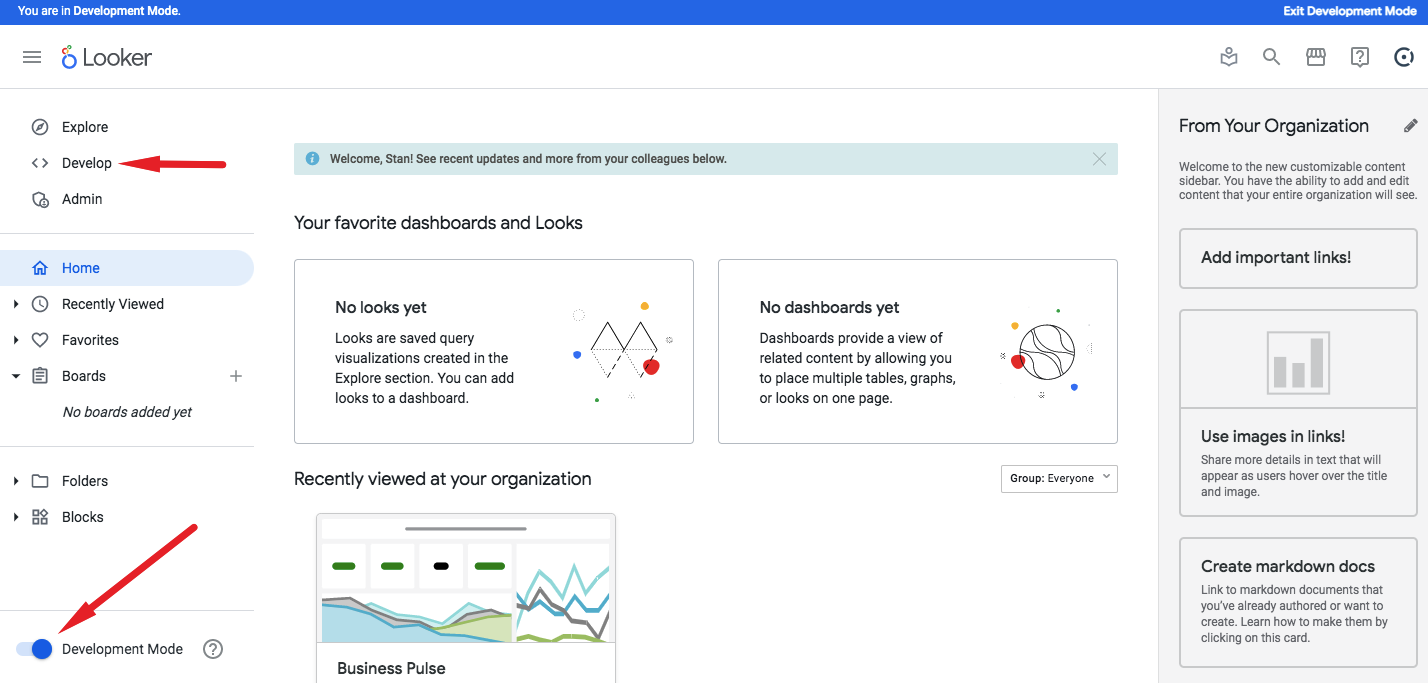
Nell'elenco dei progetti LookML, fai clic sul pulsante "Nuovo progetto LookeML".
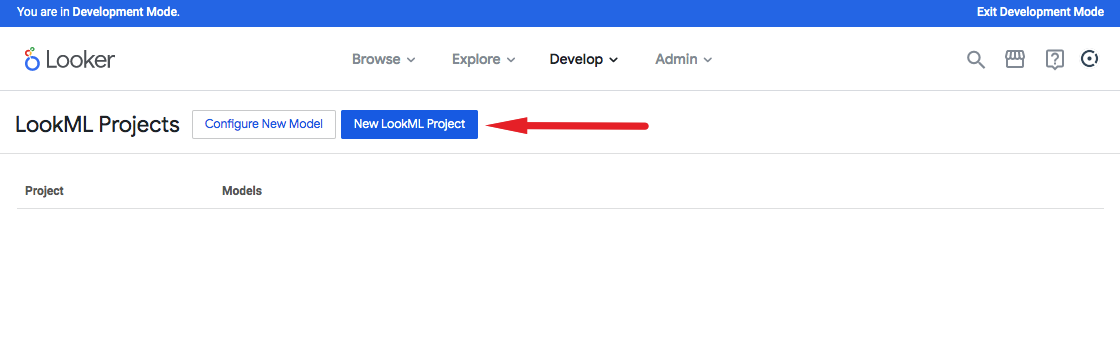
Nella configurazione del progetto LookML, imposta il nome del progetto e assicurati di selezionare l'opzione "Progetto vuoto" come mostrato di seguito. Questo ti permetterà di caricare il codice Octoboard che hai generato in precedenza.
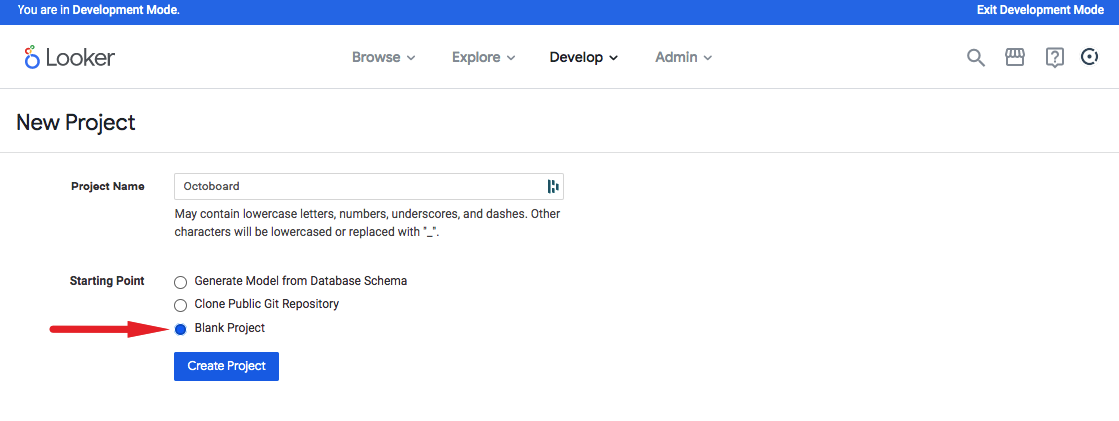
Nell'albero del progetto, fai clic sull'icona più e seleziona l'opzione "Crea modello" che ti permetterà di caricare il codice Octoboard:
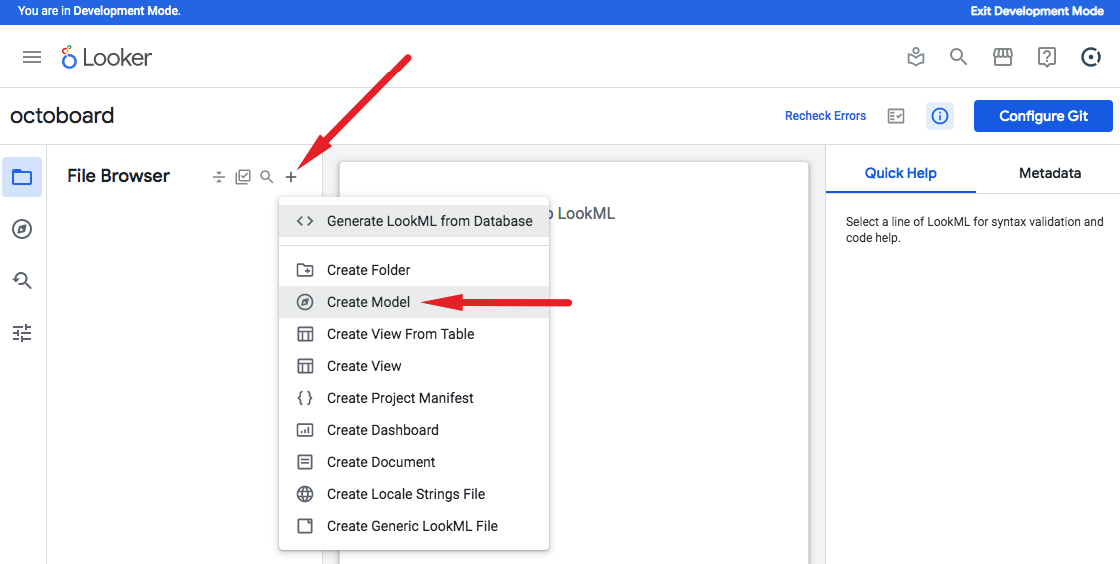
Incolla il codice LookML che hai creato in Octoboard (il processo è stato trattato nell'argomento precedente). Clicca su Salva modifiche per creare il modello.
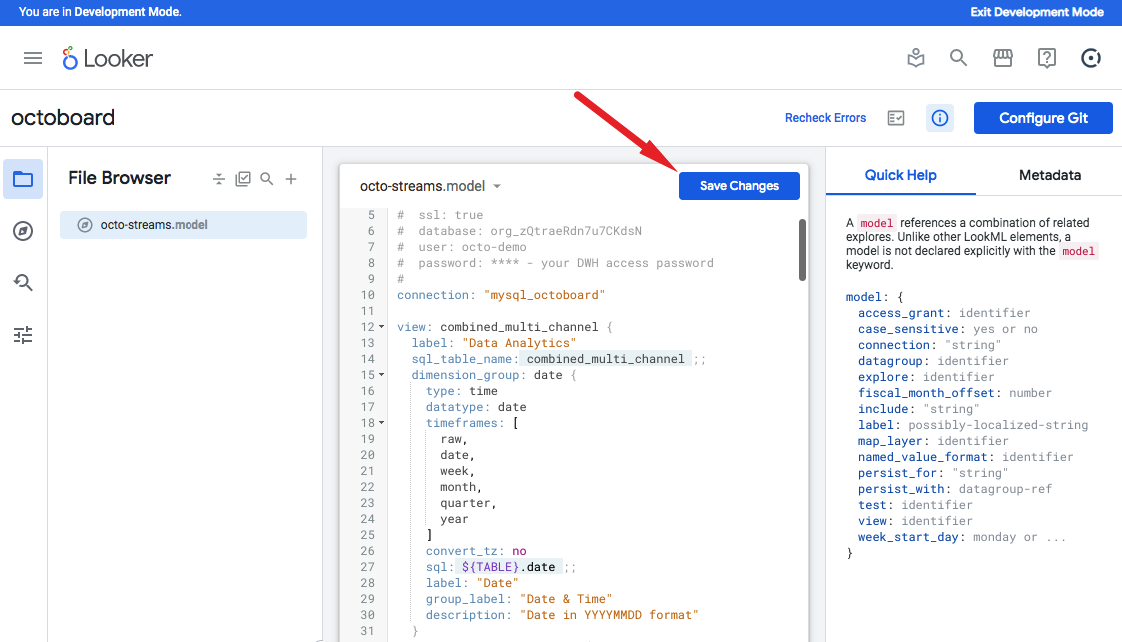
Una volta che hai salvato le modifiche nel modello, Looker avrà tutti i dettagli dello stream multi-canale combinato di Octoboard. Ora devi creare una connessione Looker al data warehouse di Octoboard.
Clicca sull'icona di Looker nell'angolo in alto a sinistra dello schermo e seleziona la voce di menu Amministrazione mostrata di seguito:
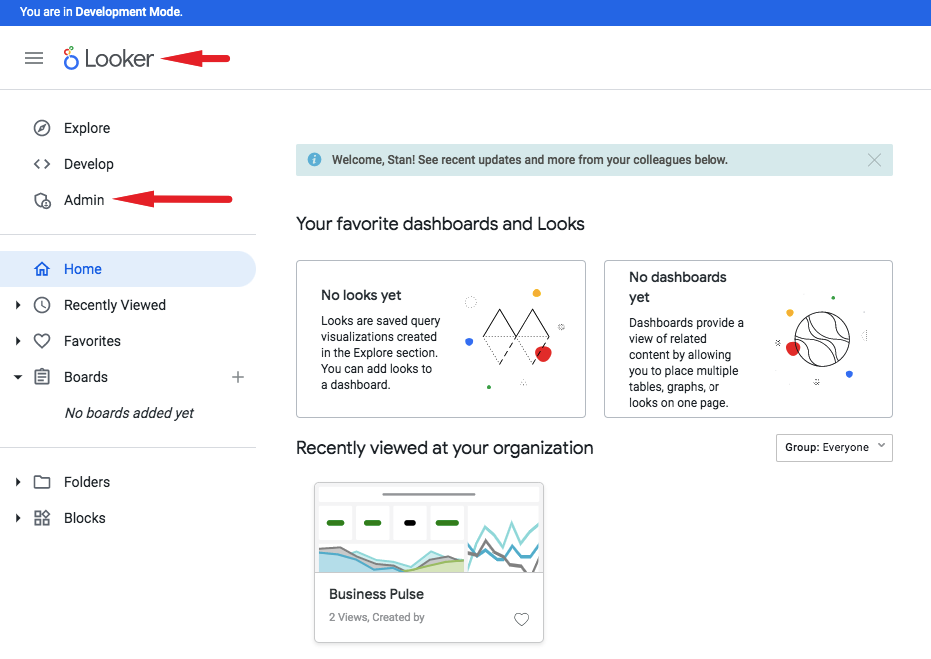
Seleziona l'elenco delle connessioni e clicca sul pulsante "Aggiungi connessione".
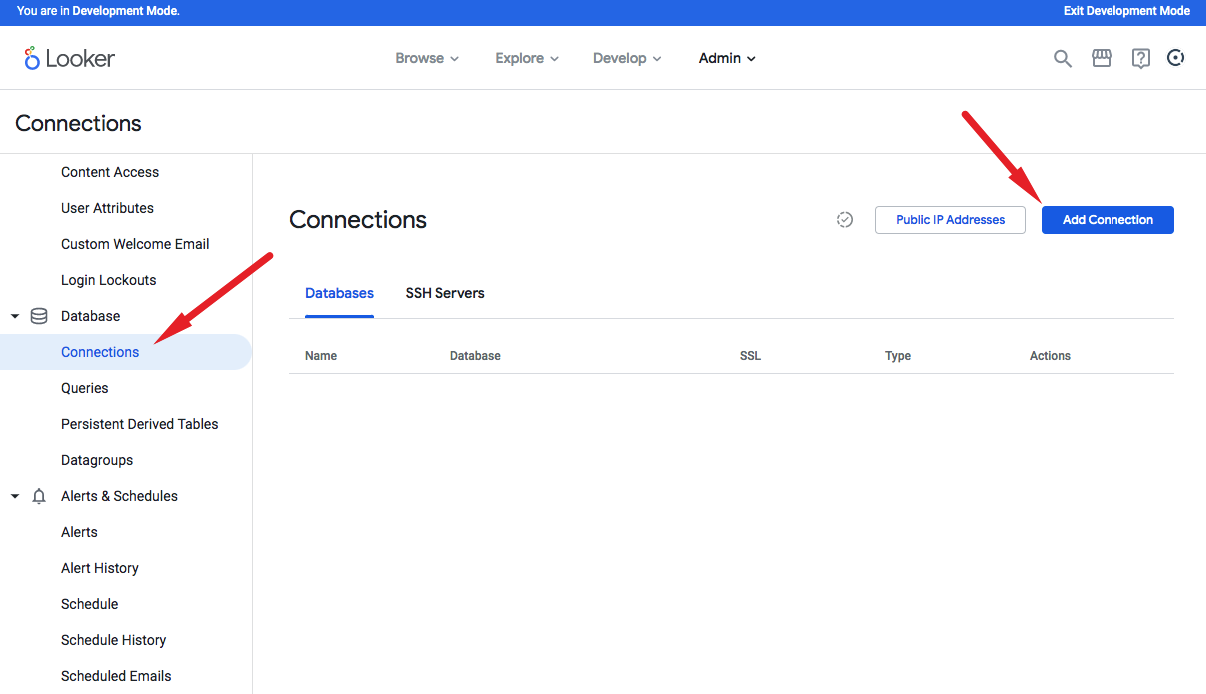
Nel pannello "Nuova connessione", dovrai inserire i dettagli del data warehouse di Octoboard.
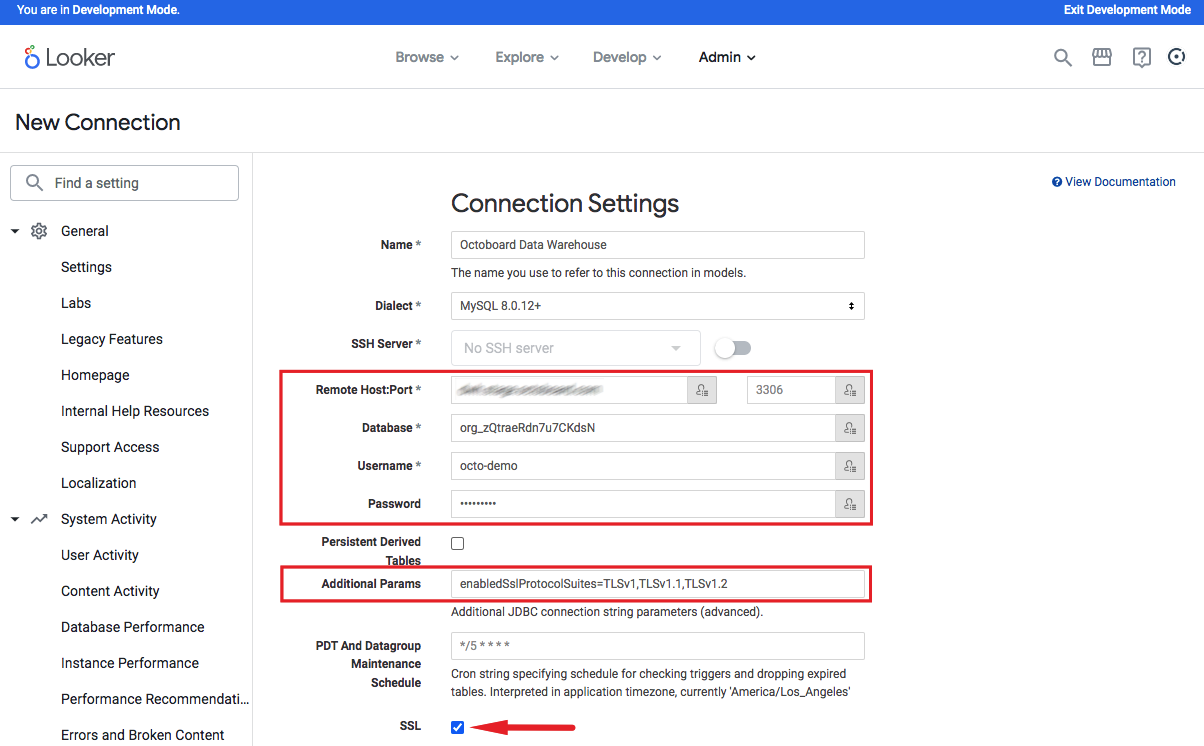
Utilizza le impostazioni predefinite per il resto dei parametri di connessione e clicca sul pulsante "Testa queste impostazioni". Se tutto è ok, vedrai il messaggio "Connessione riuscita" in fondo allo schermo. Le impostazioni predefinite e il risultato di un test riuscito sono mostrati nell'immagine seguente:
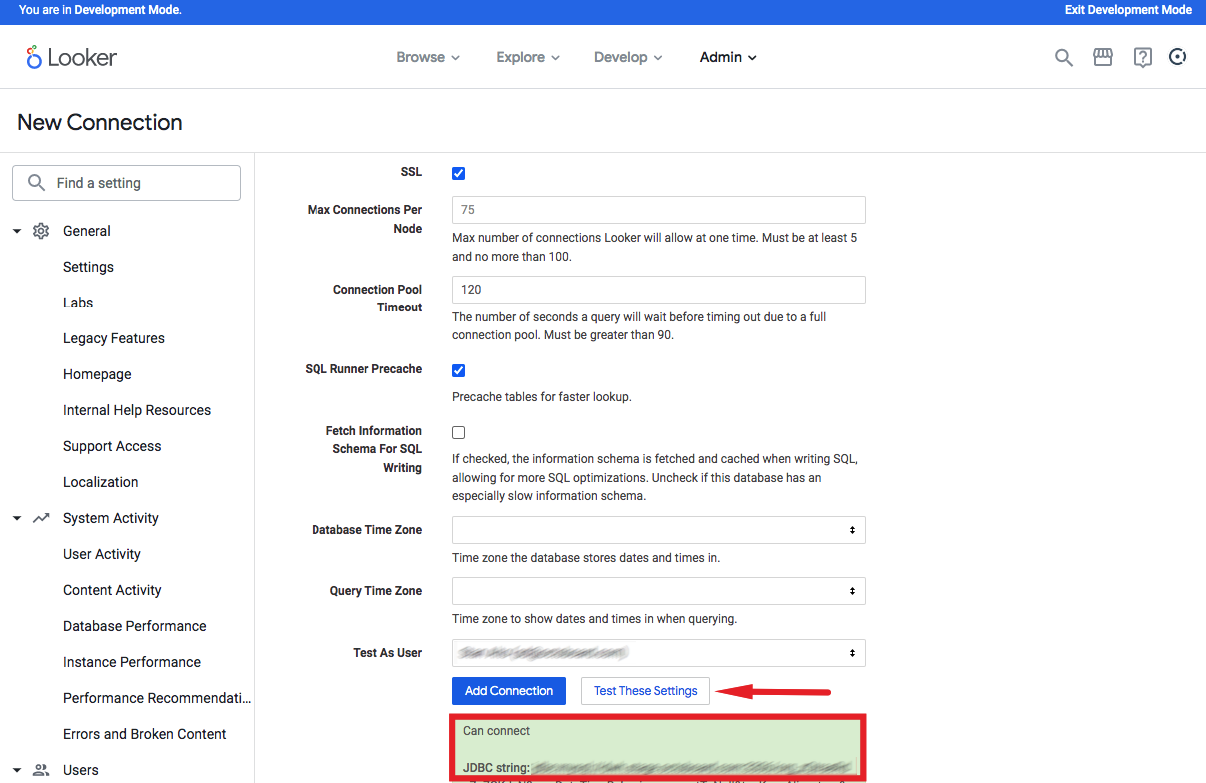
Dopo aver cliccato sul pulsante Aggiungi Connessione, vedrai la connessione appena aggiunta nella lista. Puoi testare nuovamente la tua connessione nella lista. La lista delle connessioni e i risultati del test sono mostrati nell'immagine qui sotto:
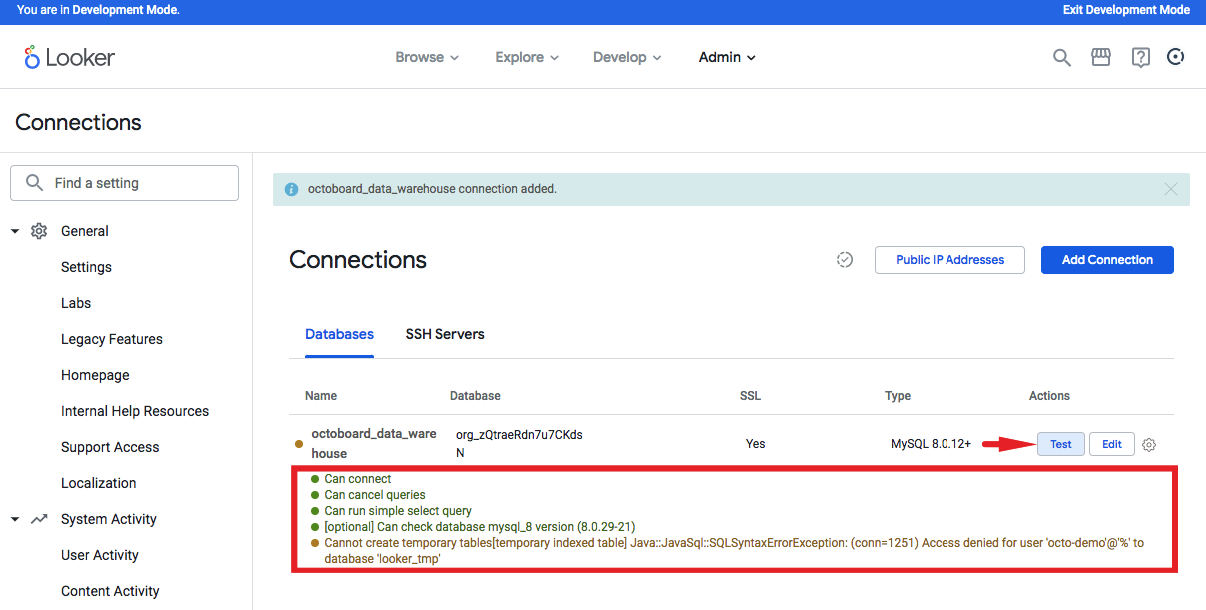
Infine, devi associare il tuo progetto Looker alla nuova connessione. Per farlo, visita nuovamente la lista dei progetti e clicca sul pulsante Configura:
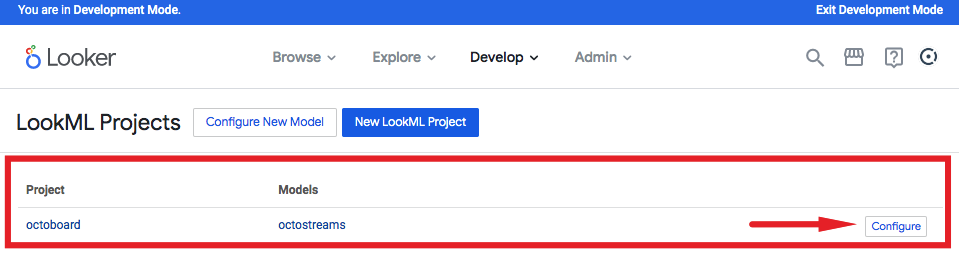
Nella configurazione del modello, assicurati di selezionare la connessione "octoboard_data_warehouse" che hai creato in precedenza.
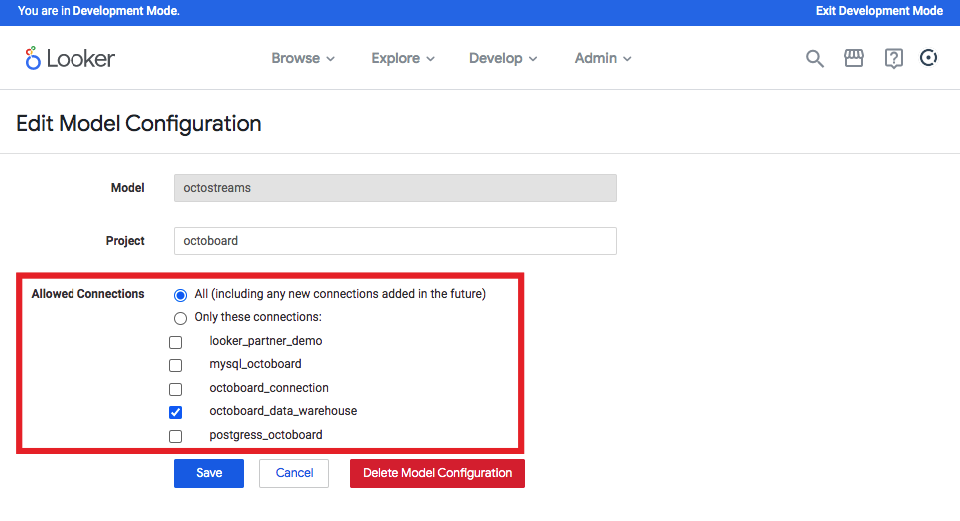
Infine, puoi visitare l'interfaccia SQLRunner in Looker ed eseguire query sul database Octoboard Data Warehouse come mostrato di seguito:
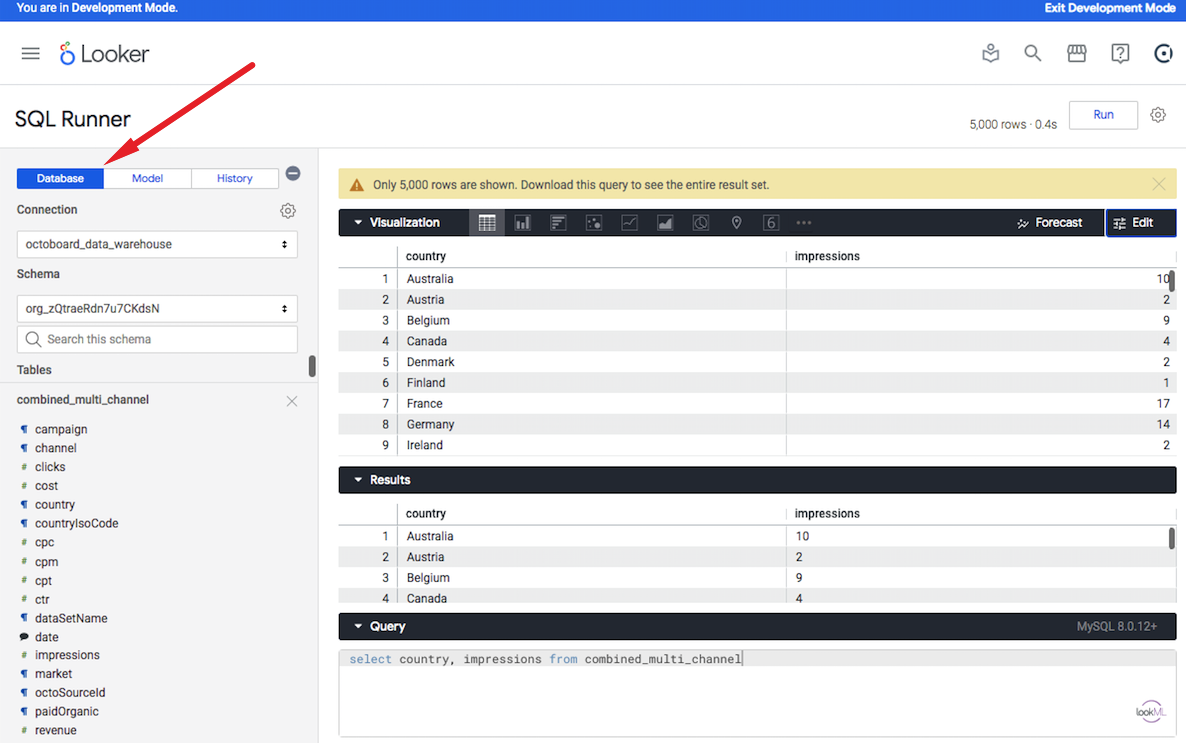
Puoi anche utilizzare il modello LookerML che hai caricato in questo tutorial. Fai clic sull'opzione Modello nella SQLRunner e crea la tua query utilizzando il pannello di modifica della query:
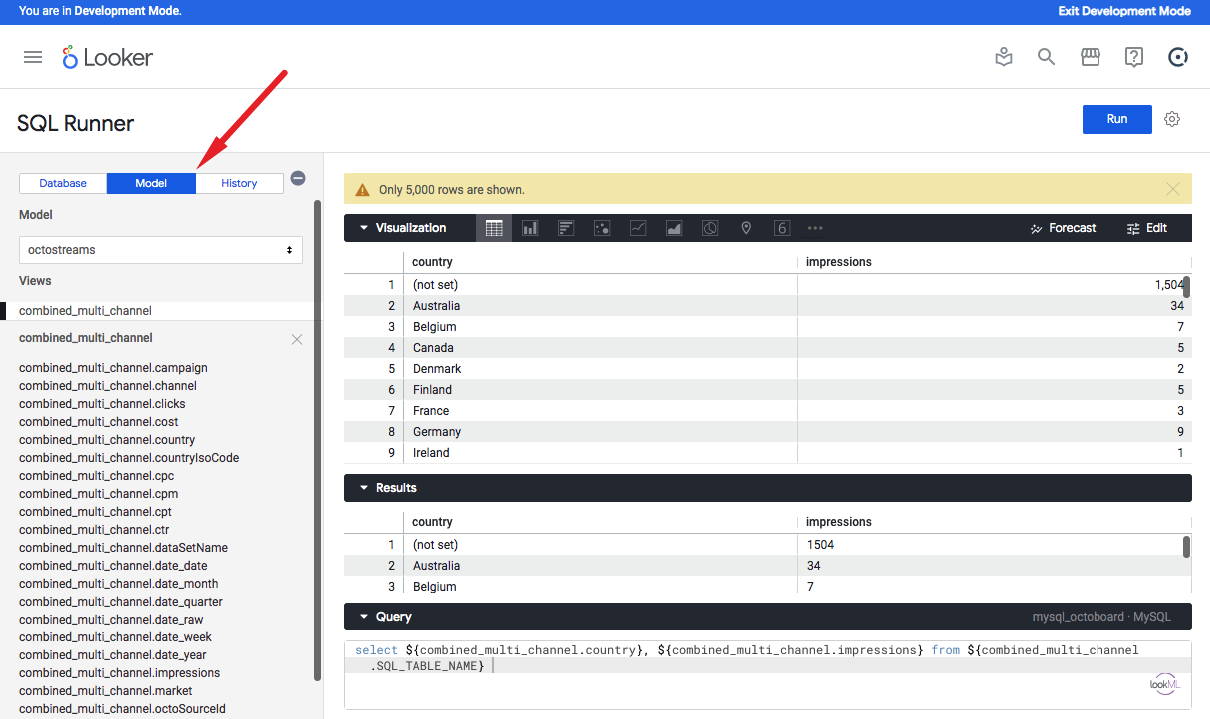
Se modifichi il tuo flusso combinato multi-canale in Octoboard (aggiungi o rimuovi dimensioni o ridefinisci regole), dovrai rigenerare il codice LookML e incollarlo nel codice LookML seguendo nuovamente il processo.
Questo completa il tutorial sulla configurazione di esportazione Looker per l'analisi dei dati PPC in Octoboard.
Oltre alla funzione di esportazione dei dati Looker trattata in questo argomento della Knowledge Base, puoi utilizzare le seguenti destinazioni dei dati per accedere ai dati di Octoboard: